- ¿Busca una forma rápida de bloquear las actualizaciones de controladores en Windows 10? No todas las actualizaciones mejoran el rendimiento, por lo que tiene derecho a opinar sobre este asunto.
- En ese sentido, puede dominar las actualizaciones de controladores utilizando Driver Fusion o elegir deshabilitar por completo el servicio de actualización.
- Para encontrar más consejos fáciles de aplicar, como los que se muestran a continuación, puede consultar nuestro Sección de controladores.
- Para aprovechar al máximo su PC y sus programas con Windows 10, no dude en visitar nuestro Centro de tutoriales técnicos.
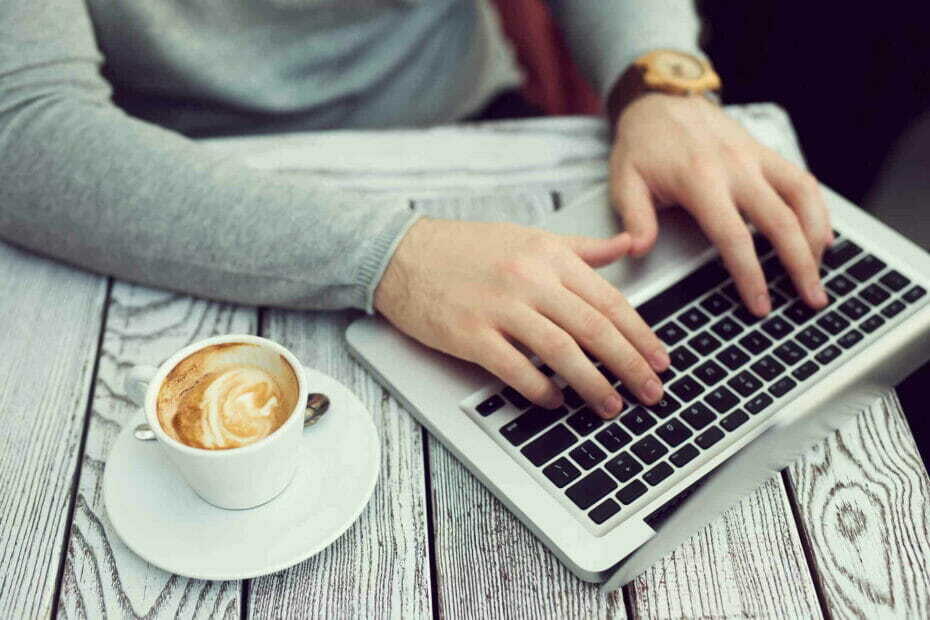
- Descarga DriverFix ahora gratis (descarga segura)
- Inicie el programa y presione el Escanear icono
- Espere a que finalice el escaneo y comience a instalar los controladores necesarios
- DriverFix ha sido descargado correctamente por 0 lectores este mes.
Todo el mundo habla de cómo debería actualizar todos sus controladores inmediatamente después de actualizar su sistema a Windows 10.
Pero, esto no tiene por qué ser siempre la verdad, porque algunos conductores simplemente no son compatibles con Windows 10.
En otras palabras, ciertas actualizaciones de software podrían impedir que funcione una determinada pieza de hardware.
En este artículo, le mostraré cómo bloquear más actualizaciones de controladores en Windows 10.
- ¿Necesita más ideas sobre cómo bloquear Windows 10 para que no actualice automáticamente controladores específicos? ¡Consulte esta guía detallada!
¿Cómo puedo detener las actualizaciones automáticas de controladores en Windows 10?
1. Utilice la herramienta Mostrar u ocultar actualizaciones
- Acceso Sitio web de Microsoft y descargue la herramienta de solución de problemas.
- Ejecutarlo y elegir Ocultar actualizaciones, debajo Mostrar u ocultar actualizaciones.
- Ahora verifique su controlador para evitar más actualizaciones automáticas.
Hubo mucho alboroto cuando Microsoft decidió no permitirle controlar las actualizaciones automáticas en la versión de Windows 10 Home.
Probablemente porque mucha gente se quejó, Microsoft decidió lanzar un solucionador de problemas que le permite bloquear las actualizaciones automáticas para Windows 10.
Ese solucionador de problemas todavía funciona en la versión completa de Windows 10, y también podría usarse para bloquear las actualizaciones automáticas de los controladores.
Al aplicar los pasos anteriores, este solucionador de problemas se asegurará de que el controlador deseado permanezca en la versión actual para siempre.
Por lo tanto, si usa alguna pieza o hardware más antiguo en una computadora con Windows 10, no tiene que preocuparse de que pierda su funcionalidad en el futuro debido al controlador incompatible.
Como dije, esta herramienta no tiene que usarse solo para bloquear actualizaciones de controladores, ya que puede bloquear todas las demás actualizaciones no deseadas en Windows 10.
2. Utilice un software de actualización de controladores profesional
Usar una herramienta profesional que actualice sus controladores es una opción sencilla. Este tipo de programa actualizará sus controladores automáticamente, solo cuando sea necesario, y puede personalizar la configuración para que se adapte a sus necesidades.
 Los controladores son esenciales para su PC y todos los programas que usa a diario. Si desea evitar bloqueos, bloqueos, errores, retrasos o cualquier otro problema, deberá mantenerlos actualizados.La búsqueda constante de actualizaciones de controladores requiere mucho tiempo. Afortunadamente, puede utilizar una solución automatizada que buscará de forma segura nuevas actualizaciones y las aplicará con facilidad, y es por eso que recomendamos encarecidamente DriverFix.Siga estos sencillos pasos para actualizar sus controladores de forma segura:
Los controladores son esenciales para su PC y todos los programas que usa a diario. Si desea evitar bloqueos, bloqueos, errores, retrasos o cualquier otro problema, deberá mantenerlos actualizados.La búsqueda constante de actualizaciones de controladores requiere mucho tiempo. Afortunadamente, puede utilizar una solución automatizada que buscará de forma segura nuevas actualizaciones y las aplicará con facilidad, y es por eso que recomendamos encarecidamente DriverFix.Siga estos sencillos pasos para actualizar sus controladores de forma segura:
- Descargue e instale DriverFix.
- Iniciar la aplicacion.
- Espere a que DriverFix detecte todos sus controladores defectuosos.
- El software ahora le mostrará todos los controladores que tienen problemas, y solo necesita seleccionar los que le gustaría arreglar.
- Espere a que DriverFix descargue e instale los controladores más nuevos.
- Reanudar su PC para que los cambios surtan efecto.

DriverFix
Los controladores ya no crearán ningún problema si descarga y usa este poderoso software hoy.
Visita la página web
Descargo de responsabilidad: este programa debe actualizarse desde la versión gratuita para realizar algunas acciones específicas.
3. Deshabilitar el servicio de actualización
- Ir Comienzo > tiposervices.msc> golpe Ingresar.
- Ir Servicio de actualización de Windows > haga doble clic en el servicio.

- Haga clic en el Pestaña General > ir a Tipo de inicio> seleccionar Discapacitado como se muestra en la captura de pantalla a continuación.

- Reinicie su computadora para detener cualquier actualización.
Este método le permite deshabilitar cualquier actualización. Esto incluye actualizaciones del sistema operativo, actualizaciones de controladores, actualizaciones de software y más.
4. Revertir controladores
- Ir Administrador de dispositivos > haga clic con el botón derecho en el dispositivo problemático> vaya a Propiedades.
- Selecciona el Pestaña controlador > seleccionar Controlador de retroceso.

Si su computadora ya instaló nuevas actualizaciones de controladores, puede desinstalarlas rápidamente deshaciendo los controladores. Utilice esta solución si las últimas versiones del controlador estropearon su máquina.
- ¿No sabe cómo eliminar controladores fácilmente? ¡Puede hacerlo en poco tiempo con estas excelentes herramientas!
Y así es como puede deshabilitar la instalación automática del controlador en Windows 10.
¿Qué opina de la decisión de Microsoft de evitar que controle las actualizaciones de Windows 10? Cuéntanos tu opinión en los comentarios.
 ¿Sigues teniendo problemas?Arréglelos con esta herramienta:
¿Sigues teniendo problemas?Arréglelos con esta herramienta:
- Descargue esta herramienta de reparación de PC Excelente en TrustPilot.com (la descarga comienza en esta página).
- Hacer clic Iniciar escaneo para encontrar problemas de Windows que podrían estar causando problemas en la PC.
- Hacer clic Repara todo para solucionar problemas con tecnologías patentadas (Descuento exclusivo para nuestros lectores).
Restoro ha sido descargado por 0 lectores este mes.
![HILO PEGADO EN EL CONTROLADOR DEL DISPOSITIVO error en Windows 10 [CORREGIDO]](/f/615ee724ff0e81b54e0892ae7054477b.webp?width=300&height=460)
![Cómo instalar el controlador del monitor Asus [Guía rápida]](/f/63a368d21aa1bd5b404fda24bf6c650d.jpg?width=300&height=460)
